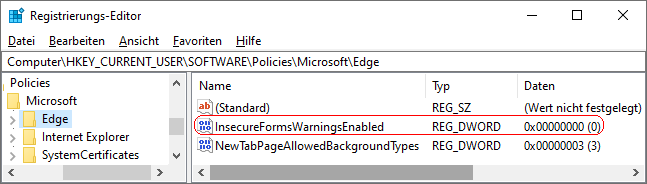|
Als unsichere Formulare werden Eingabeformulare (z. B. E-Mail-Adresse) auf sicheren Webseiten (HTTPS) bezeichnet, welche die Daten unverschlüsselt (HTTP) übermitteln. In diesen Fällen wird dem Benutzer eine Warnmeldung angezeigt und die Autoausfüllen-Funktion ist aus Sicherheitsgründen deaktiviert.
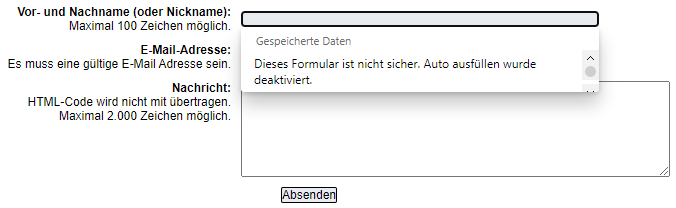
(Bild: unsichres Formular)
Die Warnung bei unsicheren Formularen lässt sich auch deaktivieren. Zusätzlich steht dann auch wieder die Autoausfüllen-Funktion bereit. Diese Einstellung lässt sich nur über einen Schlüssel in der Registrierung vornehmen (nicht über die Benutzeroberfläche).
So geht's:
- Starten Sie "%windir%\regedit.exe" bzw. "%windir%\regedt32.exe".
- Klicken Sie sich durch folgende Schlüssel (Ordner) hindurch:
HKEY_CURRENT_USER
Software
Policies
Microsoft
Edge
Falls die letzten Schlüssel noch nicht existieren, dann müssen Sie diese erstellen. Dazu klicken Sie mit der rechten Maustaste in das rechte Fenster. Im Kontextmenü wählen Sie "Neu" > "Schlüssel".
- Doppelklicken Sie auf den Schlüssel "InsecureFormsWarningsEnabled".
Falls dieser Schlüssel noch nicht existiert, dann müssen Sie ihn erstellen. Dazu klicken Sie mit der rechten Maustaste in das rechte Fenster. Im Kontextmenü wählen Sie "Neu" > "DWORD-Wert" (REG_DWORD). Als Schlüsselnamen geben Sie "InsecureFormsWarningsEnabled" ein.
- Ändern Sie den Wert ggf. auf "0" (deaktivieren).
- Die Änderungen werden ggf. erst nach einem Neustart aktiv oder wenn Sie über die Seite "" die Richtlinien neu laden.
Hinweise:
- InsecureFormsWarningsEnabled:
0 = Für unsichere Formulare werden keine Warnungen angezeigt und Autoausfüllen ist aktiviert und verfügbar.
1 = Es wird eine Warnmeldung neben den Formularfeldern angezeigt und Autoausfüllen ist deaktiviert. (Standard)
- Ändern Sie bitte nichts anderes in der Registrierungsdatei. Dies kann zur Folge haben, dass Windows und/oder Anwendungsprogramme nicht mehr richtig arbeiten.
Versionshinweis:
- Diese Einstellung gilt erst ab Microsoft Edge (Chromium) Version 86.
|